
¿Tienes problemas con Chromecast cuando envías contenido desde tu móvil Xiaomi? No eres el único, ya que los usuarios han reportado diferentes problemas de Xiaomi con Chromecast.
«No me aparece el icono de Chromecast», «El Chromecast no es visible en la aplicación», «El Chromecast no tiene conexión», «El contenido enviado desde Xiaomi no se ve correctamente»
Si ya has comprobado las verificaciones básicas, como reiniciar los dispositivos, prueba con algunas de estas posibles soluciones. Algunas son simples de implementar, otras exigiran que sigas una serie de pasos y vuelvas a configurar los dispositivos. Así que antes de aplicarlas, evalúa todos los detalles que mencionamos.
Verifica que estés conectado a la misma red WiFi
Esta es una comprobación básica, pero no está de más comenzar por aquí si tienes problemas de Xiaomi con Chromecast. Así que como primera medida, verifica que tu móvil Xiaomi no esté con los datos móviles, o activo en una red diferente al Chromecast.
Por ejemplo, puede que tu router sea compatible con redes de 2,4 y 5 GHz, y los dos dispositivos estén en redes diferentes. En ese caso, será imposible que tu móvil Xiaomi aparezca entre los dispositivos compatibles que detecta Chromecast.
Comprueba la conexión del WiFi
Puede que el problema no tenga que ver con los dispositivos, y que la falta de fluidez en la conexión del Chromecast tenga que ver con una inestabilidad en la señal del WiFi.
Así que comprueba si la conexión del WiFi es estable, y no presenta ningún problemas. Hay cientos de apps que nos permiten efectuar esta tarea y detectar fallos en la conexión, aún cuando aparentemente funciona de forma normal.
Otro aspecto que debes tener en cuenta es si la red tiene la suficiente capacidad para todos los dispositivos conectados. Para ello, prueba dejando conectados solo los dispositivos imprescindibles.
Verifica el router y actualiza el firmware
Y si aún así no detectas problemas, prueba apagando y encendiendo el router para restablecer la conexión. Suele pasar que los router presentan problemas porque no están actualizados a su última versión de software.
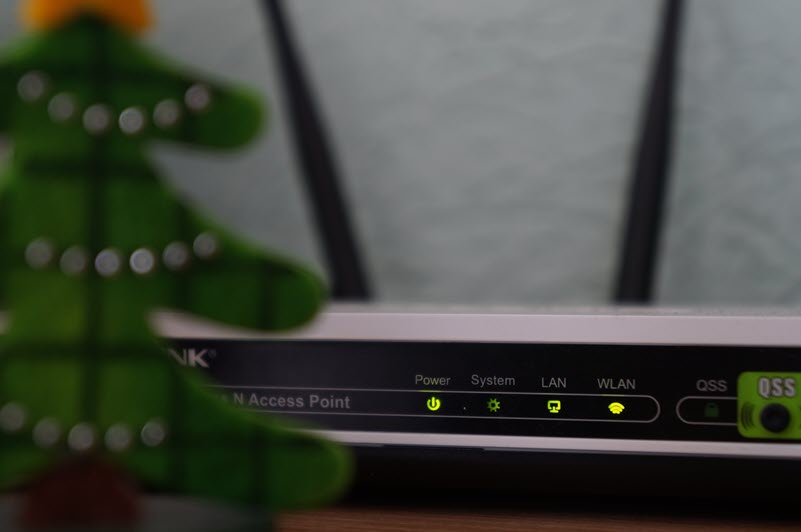
Así que revisa que no haya una actualización disponible para actualizar el firmware, siguiendo las instrucciones del fabricante. Esto podría ser suficiente para descartar conflictos y errores en la conexión.
Borra datos y caché
Cuando hay un problema en una aplicación, o en el móvil, una de las primeras medidas que verás que se recomienda es borrar la caché. Una forma simple y fácil de descartar cualquier conflicto.
Y este caso no es la excepción. Así que prueba eliminando caché de tu móvil usando el limpiador de Xiaomi, o cualquier otra app de terceros, como Google Files. Y por otro lado, en tu TV ve a la lista de aplicaciones del sistema y busca «Chromecast Built-in» para eliminar caché y los datos.
Y si tienes problemas con una app en particular que tengas instalada en Xiaomi al usar Chromecast, prueba borrando caché de esa aplicación. Para ello, ve a Ajustes del móvil >> Aplicaciones >> Administrar aplicaciones >> Busca la app >> Limpiar datos >> Borrar caché.
Busca actualizaciones en los dispositivos
Puede que el problema tenga que ver con un conflicto o un bug que se corrige con una nueva actualización. Una regla que aplica tanto a tu móvil Xiaomi, el Chromecast o el software de tu TV.
Así que busca en cada dispositivo si hay alguna actualización pendiente para tener la última versión. En Xiaomi, solo tienes que ir a la sección «Sobre el teléfono» y pulsar sobre Versión MIUI. Verás que automáticamente busca una actualización, pero si quieres asegurarte puedes pulsar sobre «Comprobar actualizaciones».
En cuanto, al TV o el Chromecast, tendrás que ir a Información >> Actualización de software. Y si está integrado a tu TV, entonces tendrás que ir a Google Play, buscar «Chromecast Built-in» y ver si «Actualizar» está disponible.
Restablece o configura nuevamente tu Chromecast
Si Xiaomi te sigue dando problemas con Chromecast, otra solución que puedes intentar es eliminar y volver a configurar tu Chromecast en la app Google Home. O si deseas, puedes resetearlo para volverlo a fabrica.
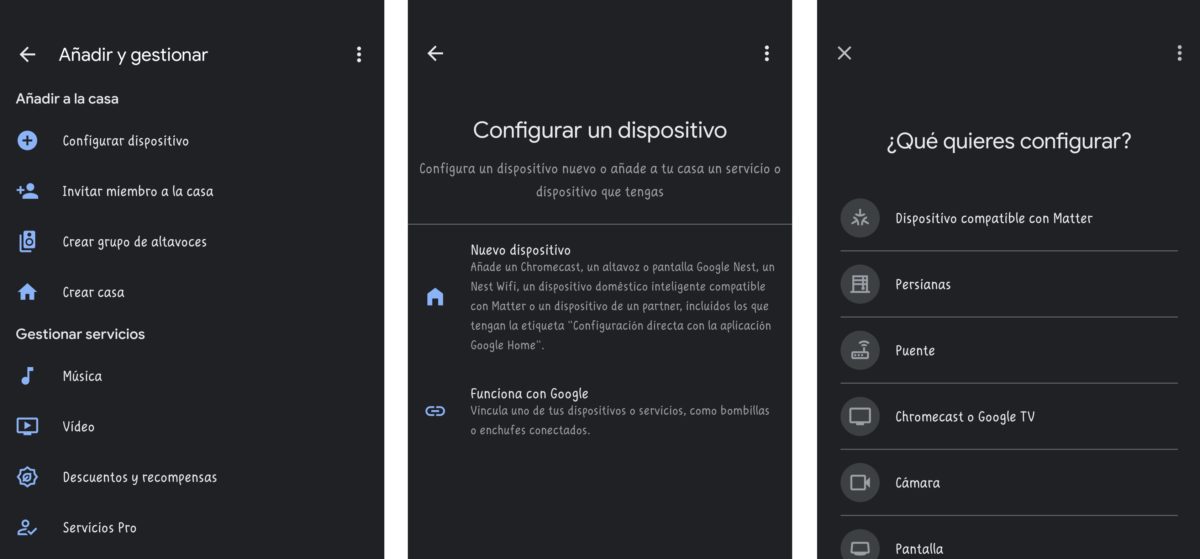
En caso que quieras eliminarlo para volverlo a configurar desde la app, solo tienes que seguir unos pasos:
- Primero, elimina el Chromecast de la app Home
- Ahora pulsa sobre «+» que encuentras en la parte superior de la app y elige «Configurar dispositivo»
- Elige nuevamente «Nuevo dispositivo» en la sección «Configurar un dispositivo»
- Y una vez que activas la ubicación y el Bluetooth, podrás indicar que quieres configurar «Chromecast o Google TV»
Por otro lado, si quieres restablecer tu Chromecast, solo tienes que ir a «Ajustes» de la app Google Home y elegir la opción «Restablecer de fábrica». Y así, podrás resetear tu Chromecast.
Vuelve a una versión anterior
Si Xiaomi funcionaba bien con Chromecast, y de pronto comenzó a dar problemas, es posible que una actualización esté causando conflicto. En ese caso, quizás quieras volver a la versión anterior.
Esto aplica tanto a la versión de MIU, a la app de Google Home como a la app Chromecast Built-in de tu TV. Si bien desinstalar las actualizaciones de las apps es fácil, y no te presentará problemas, volver a una versión anterior de MIUI es un proceso demasiado tedioso.
Así que considera si vale la pena volver a la versión anterior de MIU simplemente porque tienes problemas con Chromecast. Quizás te convenga esperar a que Xiaomi lance alguna actualización de emergencia, o se comente alguna solución temporal para lidiar con este problema.
En el caso de las apps, solo tienes que ir a la configuración de cada dispositivo y elegir la opción «Desinstalar las actualizaciones». Una vez que se termina el proceso verás que regresa a la versión anterior. Un detalle a tener en cuenta es que tu dispositivo va a actualizar nuevamente a la nueva versión de forma automática, así que aprovecha el breve tiempo que tengas para que se reinicie el proceso para comprobar si ese es el problema.




